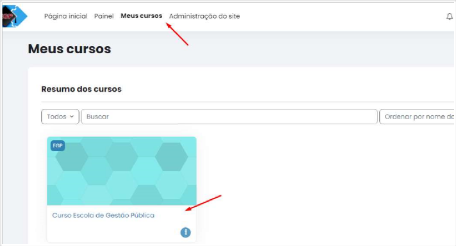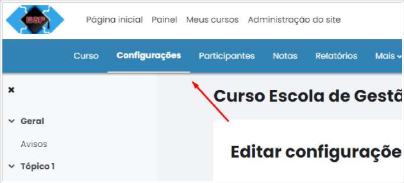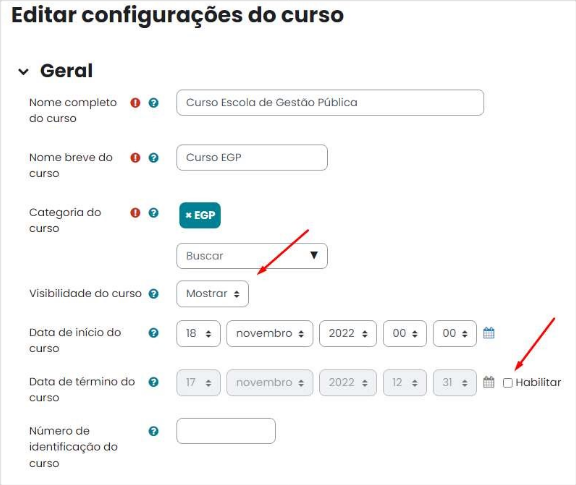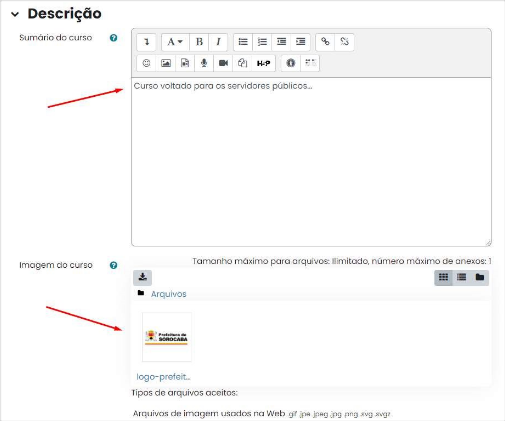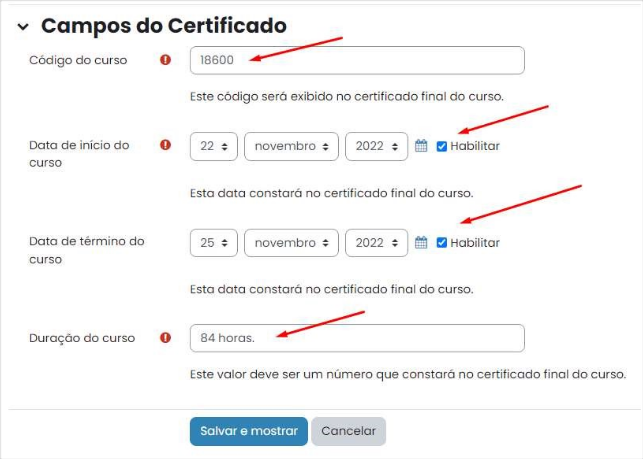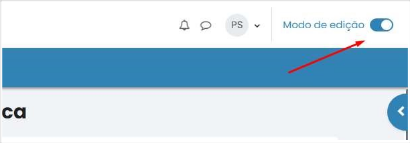MANUAL MOODLE EGP (ESCOLA DE GESTÃO PÚBLICA)
Introdução
O Moodle EGP (Escola de Gestão Pública) é um Sistema de Gestão de Aprendizagem.
Para criação de um curso , solicite ao administrador do site com as seguintes informações:
• Nome do curso;
• Lista de e-mails dos professores/administradores do curso.
Acesso ao Moddle EGP
Na barra de endereços do navegador digite o link anexado abaixo ou clique no mesmo para ser redirecionado:
• https://egp-ead.sorocaba.sp.gov.br/login
A seguinte tela será exibida para que seja feito o login com o seu usuário (e-mail sem o @sorocaba.sp.gov.br) e sua senha do e-mail para acessar a plataforma:
Imagem 1 - Tela de login do EGP
Construindo o Curso
Para entrar no curso, vá em Meus cursos e selecione o curso solicitado do qual você é professor.
Imagem 2 - Acesso aos Meus cursos
No canto superior aparecerá uma barra azul. Nela selecione Configurações.
Imagem 3 - Configurações
Existem várias configurações possíveis, sendo as principais:
Geral → Visibilidade do curso: Se selecionarmos ocultar, o curso ficará invisível para os alunos. Isso é útil para quando estamos construindo-o.
Geral → Data de início: para definir a partir de qual data o curso poderá ser acessado e até quando.
Geral → Data de término: Para definir até que data os alunos terão acesso ao curso. Pode ficar desabilitada e nesse caso o curso ficará sempre disponível.
Imagem 4 - Configurações "Geral"
Descrição → Sumário do curso: Texto que aparecerá na apresentação do curso na aba meus cursos dos alunos.
Descrição → Imagem do curso: Imagem que aparecerá na apresentação do curso na aba meus cursos dos alunos. Você pode arrastar uma imagem para cima do texto “Você pode arrastar e soltar arquivos aqui para adicioná-los.”.
Imagem 5 - Configurações "Descrição"
Formato de curso → Formato: Podemos usar o formato de tópicos ou semanal, sendo que o último exibe datas como tópicos. Vamos usar o formato de tópicos.
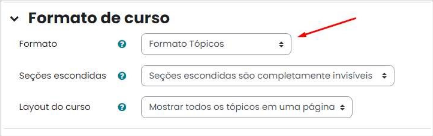 Imagem 5 - Configurações "Formato de curso"
Imagem 5 - Configurações "Formato de curso"
Campos do Certificado: Todas as informações aqui inseridas só serão usadas na geração dos certificados dos alunos. As datas de início e fim não precisão corresponder as datas de início e fim da seção Geral de configurações do curso.
Imagem 5 - Configurações "Campos de Certificado"
Após essas configurações gerais do curso, vá até o final da página e clique em “Salvar e mostrar”.
Criando Tópicos
Após isso, vamos estruturar o curso e para isso utilizaremos tópicos. Com eles é possível liberar partes do curso em datas específicas, mas também podem ser usados só para estruturar o curso.
Para criar um tópico, vá para o curso e habilite o modo de edição.
Imagem 5 - Modo de edição
O curso padrão vem com um bloco Geral, e quatro Tópicos. Você pode excluí-los ou editálos e vamos optar pela exclusão.
Para excluir o tópico Geral, clique nos três pontos a direita do Fórum e escolha excluir.
Após isso, você ficará somente com o tópico Geral. Um curso tem que ter ao menos um tópico. Vamos renomeá-lo para “Introdução” clicando no lápis, escrevendo o novo nome e apertando enter.